Windows 8 のシャットダウンに関する情報をお探しですか?そうですね、初めて Windows 8 をインストールしたとき、Windows 8 のシャットダウン ボタンまたは再起動ボタンを探すのはかなりイライラする作業でした。正直に言うと、Windows をシャットダウンする方法について投稿する必要があるとは想像もしていませんでしたが、このトピックに関する質問の数に応じて、Windows 8 コンピューターをシャットダウンまたは再起動する方法をいくつかリストします。
読む:Windows 11/10 をシャットダウン、再起動、スリープ、休止状態、ロックする方法。
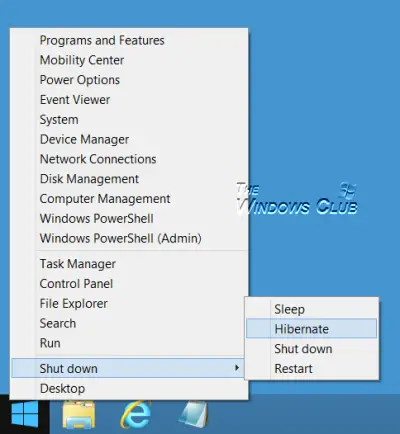
Windows 8.1 アップデートWindows 8.1 をシャットダウンするオプションも追加されています。スタート画面以下に示すように。
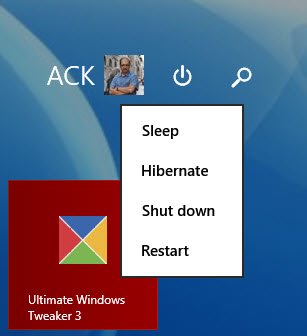
Windows 8 のシャットダウン
Microsoft は、Windows 8 のチャーム バーの [設定] に [シャットダウン] ボタンと [再起動] ボタンを提供しています。チャーム バーを表示するには、Win + C キーを押してチャームを開き、[設定] をクリックします。または押すウィン+アイ設定を直接開きます。
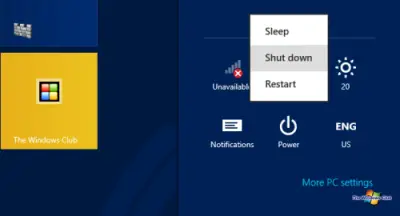
ここで電源ボタンをクリックすると、Windows 8 コンピューターをシャットダウン、再起動、またはスリープするオプションが表示されます。
アップデート: Windows 8.1 ユーザーは、WinX パワー メニューを使用してシャットダウン、再起動、スリープ、休止状態を実行できるようになりました。
Windows 8でシャットダウン再起動ショートカットまたはタイルを作成する
頻繁に行うアクティビティとしてはクリック数が多すぎると思われる場合は、次のようにすることができます。シャットダウンまたは再起動するためのショートカットを作成するを Windows 8 デスクトップに追加し、素敵なアイコンを付けます。ショートカットが作成されたら、それをドラッグしてタスクバーに固定できます。
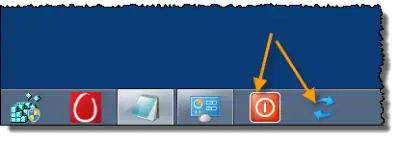
デスクトップのショートカットを右クリックして、[スタートに送信] を選択することもできます。これにより、Windows 8 のスタート画面にショートカットがタイルとして表示されます。
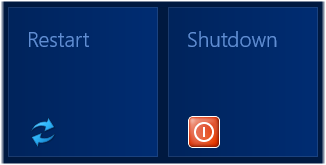
シャットダウン、再起動などのショートカットを作成するには、と呼ばれるフリーウェアのポータブル ツールを使用することもできます。便利なショートカットを使用すると、カスタム アイコンとともに、このようなショートカットをワンクリックで作成できます。
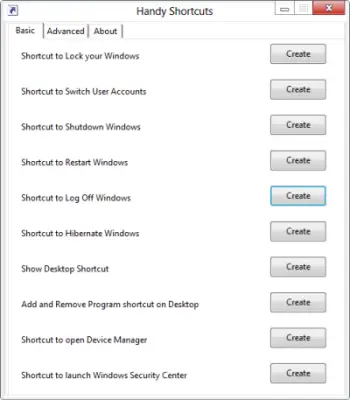
ホットキーを使用して Windows 8 をシャットダウンまたは再起動する
Windows 8 PC をシャットダウンまたは再起動することもできます。ホットキー。これを行うには、作成したショートカット (上記) を右クリックし、[プロパティ] を選択します。ここのショートカット キー スペースで、ホットキーアクションに割り当てたいと考えています。これはフィールドに自動的に表示されます。
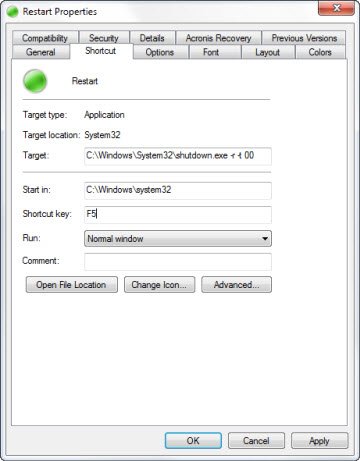
「適用/OK」をクリックします。
Windows 8のシャットダウンダイアログボックスを表示します。
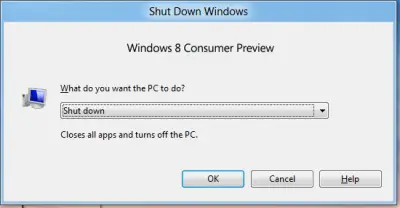
デスクトップ上で、 をクリックします。Alt+F4をクリックしてシャットダウンダイアログボックスを表示します。このボックスを使用すると、Windows 8 コンピューターからシャットダウン、再起動、スリープ、ユーザーの切り替え、サインアウトに簡単にアクセスできます。また、Windowsを開くショートカットを作成するシャットダウンダイアログボックス。
キーボードを使用してシャットダウンする
もっと簡単でしたキーボードを使用して Windows 7 をシャットダウンするそしてWindows Vista。しかし、それはそれほど簡単ではありません。むしろ、キーボードを使用して Windows 8 をシャットダウンするのは面倒です。まず Win+I を押して設定を開き、次にスペースバーと上矢印を 2 回押し、最後に押す必要があります。 Enter キーを押して Windows 8 コンピューターをシャットダウンします。しかし、まあ、これは方法です!
システムトレイからWindows 8をシャットダウンする
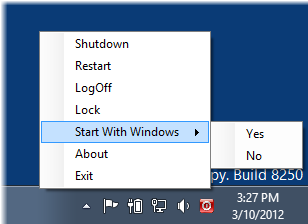
1つWindows 8をシャットダウンまたは再起動する簡単な方法というフリーウェア ツールを使用することになります。ホットシャット。この軽量のポータブル ツールは、タスクバーの通知領域に静かに鎮座し、シャットダウン、ロックの再起動、ログオフのオプションを提供します。 Windows 8 で起動するように設定することもできます。
電源ボタンと蓋を閉じるアクションを定義する
コントロール パネルの電源オプションを使用して、電源ボタンを押したときの動作や、ラップトップの蓋を閉じたときに何が起こるかを定義できます。
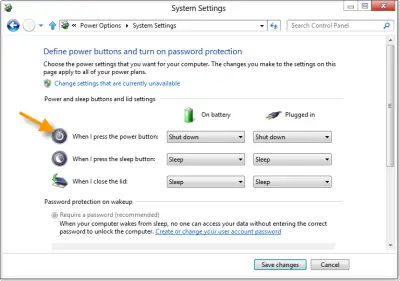
コマンドプロンプトまたはファイル名を指定して実行を使用して Windows 8 をシャットダウンします。
マニアなら、Windows オペレーティング システムをシャットダウンまたは再起動するこの方法の使用を知っているかもしれません。コマンドプロンプトのシャットダウンオプション。たとえば、コマンド プロンプトが開いている場合、PC をシャットダウンするには次のように入力します。シャットダウン/秒 PC を再起動するには次のように入力しますシャットダウン / rそして Enter キーを押します。
次のコマンドを使用すると、Windows 8 またはその他のバージョンをシャットダウンできます。走る。 「実行」を開き、次のように入力しますシャットダウン -s -t 0そして Enter キーを押します。
コンテキスト メニューを使用して Windows 8 をシャットダウンまたは再起動する
MVPの仲間、シャムWindows 8 コンピューターをシャットダウンまたは再起動する 9 番目の方法があることを思い出しました。レジストリを編集して、これらのオプションをデスクトップの右クリック コンテキスト メニューに追加します。

ただし、Windows レジストリを操作するのではなく、ポータブル フリーウェア アプリを使用することをお勧めします。右クリックエクステンダー これらのエントリをコンテキスト メニューにすばやく簡単に追加できます。このツールも Windows 8 でも問題なく動作します。また、[この PC] または [コンピュータ] フォルダ内の任意のフォルダを簡単に追加または表示することもできます。究極の Windows 微調整ツール。
Ctrl+Alt+Del の使用
そして最後に、一部の人に人気のあるこれをどうして忘れることができるでしょうか。プレスCtrl+Alt+Del, 表示される画面の右下に表示されるボタンから、シャットダウン、再起動、スリープのオプションが表示されます。
何か見逃したでしょうか?:)
こちらもご覧くださいWindows 8 のシャットダウン、再起動、ログオフ、ユーザーの切り替え、休止状態タイルを作成する TechNet の PowerShell スクリプト。方法Windows 8 で UWP アプリを閉じるも興味があるかもしれません。




![Windows Server システム状態のバックアップが失敗する [修正]](https://rele.work/tech/hayato/wp-content/uploads/2024/01/Windows-Server-System-State-Backup-Fails.png)
